3 лучших метода сканирования электронной почты на наличие вредоносных программ на Mac
Опубликовано: 2022-02-13Сканирование — важный шаг, чтобы следить за загруженными файлами. Вот 3 лучших метода сканирования электронной почты на наличие вредоносных программ на Mac .
Нужен ли компьютеру антивирус — это все еще большой вопрос с разными ответами? Если оставить это в стороне, независимо от того, что вы используете, компьютер может быть затронут. Apple более безопасна, и это факт, поскольку она принимает большинство мер предосторожности. Но, в конце концов, знания пользователя важнее всего. Мы работаем с тысячами вещей в Интернете через электронную почту, и поэтому я подумал, что нужно знать о методах сканирования электронной почты на наличие вредоносных программ на Mac.
У Apple был постепенный рост поставок ноутбуков, что подтверждает, что они также предназначены для реального бизнеса. Хотя это немного безопасно по сравнению с вашими собственными знаниями, чтобы найти вещи не менее важны.
Важно: Будьте в курсе последних вирусных атак на Mac. Вещи развивались очень хорошо, и способ спама тоже. Всегда помните об основных источниках вируса. Они могут быть в любой форме, скажем, какое-то вредоносное ПО при установке Adobe Flash Player или чего-то подобного.
Оглавление
Может ли открытие электронной почты установить вредоносное ПО?
Что ж, это правда. Электронные письма — это не только текст. Это встроенные опции для прикрепления мультимедиа и многое другое, которые необходимо загрузить для лучшего понимания. Такие мультимедийные файлы могут быть заражены вирусом, который фактически вредит ноутбуку после его просмотра/скачивания. Да, такие коды не видны и их можно скрыть.
Запрашивание только текстовых электронных писем может не сработать для такой гладкой работы. Так что нет другого пути, кроме как быть немного осторожным и все такое.
Вот несколько способов сканирования электронной почты на наличие вредоносных программ на Mac.
Способы сканирования электронной почты на наличие вредоносных программ на Mac
Никогда не нажимайте на ссылку электронной почты, пока не узнаете результат. Это программное обеспечение необходимо для ноутбука для сканирования вложений. Во-первых, сканирование вложений электронной почты с помощью CleanMyMac X.
- Читайте также: Нужен ли антивирус для Mac?
- 5 лучших бесплатных антивирусов для Mac
1. Как сканировать электронную почту на наличие вредоносных программ на Mac с помощью CleanMyMac X?
CleanMyMac X — это программное обеспечение для Mac, которое может делать множество вещей. Сканер конфиденциальности, сканер больших файлов, очиститель системного мусора, удаление вредоносных программ — вот некоторые из них.
- Загрузите CleanMyMac X с официального сайта.
- Запустите его на своем ноутбуке.
- Нажмите на удаление вредоносных программ, которое находится на левой боковой панели.
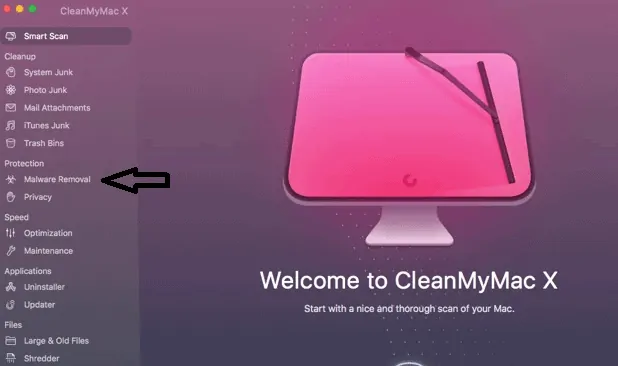
- Теперь он будет сканировать ваш Mac и сравнивать их со своей собственной базой данных вредоносных программ, чтобы найти их.
- Если все в порядке, бросайте.
Время от времени полезно сканировать все вложения электронной почты. Вот процедура относительно этого. Было 2 применения.
- Удаляет большие файлы данных
- Находит вредоносное ПО во вложениях электронной почты.
Он работает со всеми почтовыми компаниями на вашем Mac, включая Apple mail, Gmail и другие.
- Запустите приложение с помощью Finder или Dock
- Нажмите на почтовые вложения на боковой панели.
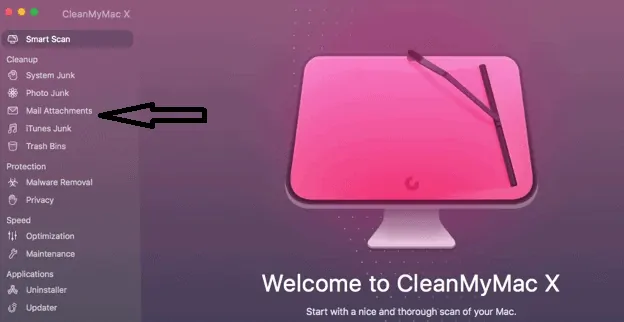
- Отсканируй это. Clean используется для удаления всех вложений, используйте соответственно.
- Можно просмотреть вложения перед их очисткой. Нажмите на нужные электронные письма и очистите остальные.
Все проверенные файлы будут очищены, а вредоносное ПО с этими файлами будет удалено в корзину. Опустошите его ради благого дела.
2. С помощью Bitdefender на Mac
Bitdefender занимает второе место в нашем списке. Отмечая скорость очистки, Bitdefender также является отличным выбором для сканирования почтовых вложений и других связанных данных с диска. Процесс аналогичен вышеописанному.
- Загрузите его с официального сайта.
- Убедитесь, что вы дали все необходимые разрешения для доступа к диску.
- Запустите приложение, которое позже приветствует вас панелью инструментов после разрешений.
- Проверьте параметры сканирования и сделайте это соответствующим образом. Я предпочитаю сканирование системы, а также использую безопасные файлы.
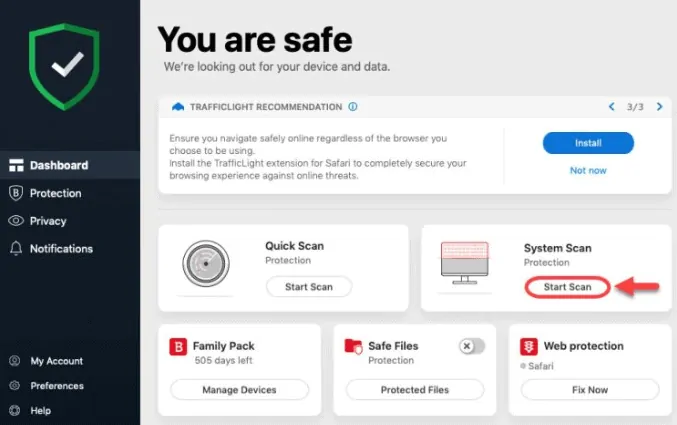
- Приведенное выше сканирование удалит все зараженные файлы из системы.
- Вы будете в безопасности, если ничего не будет решено. Если есть, просто выполните процесс удаления, как показано на экране.
- Читайте также: Топ-5 антивирусных программ для ПК с Windows
- Наиболее распространенные типы вредоносных программ и как их избежать
3. Как сканировать электронную почту на наличие вредоносных программ на Mac с помощью Intego mac Internet Security — рекомендуется
Программное обеспечение Intego Mac Internet Security ( ссылка со скидкой 50%) — это хорошо известное программное обеспечение для обеспечения безопасности Mac в Интернете уже более 15 лет. Если вам нужна полная защита для вашего Mac, вы должны установить ее.

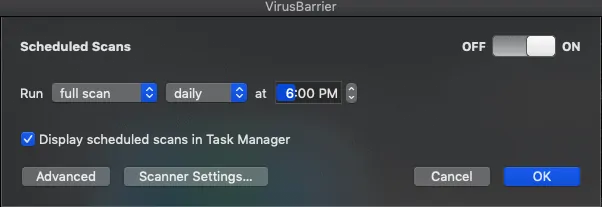
Вот как мы можем сканировать электронную почту на наличие вредоносных программ на Mac с помощью VirusBarrier, который является частью интернет-безопасности Intego Mac.
Общее время: 10 минут
Установить и запустить интего
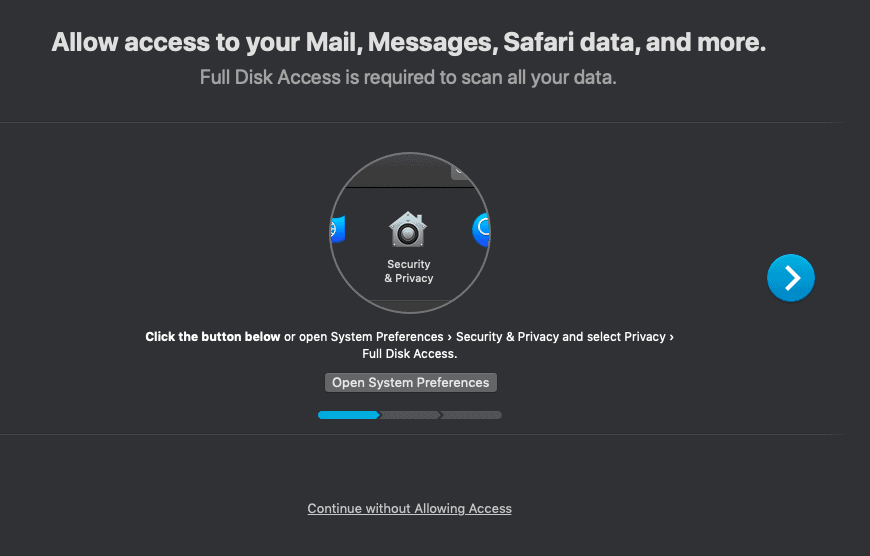
Загрузите Intego Mac Security с официального сайта и запустите его на своем Mac. Выполните все формальности и разрешите доступ для VirusBarrier.
Разрешить разрешения Дисковые данные
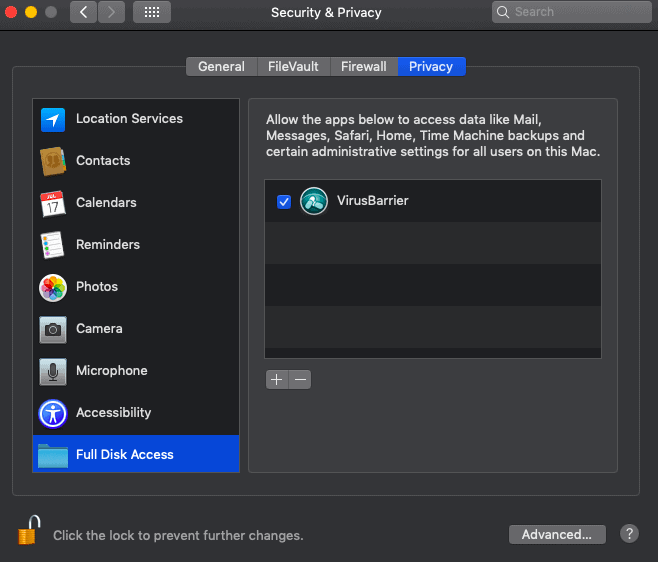
Это для сканирования всего, что хранится на вашем Mac. Дайте разрешения в соответствии с инструкциями, отображаемыми на экране. Проще говоря, откройте безопасность и конфиденциальность и предоставьте VirusBarrier полный доступ к диску.
Сканировать
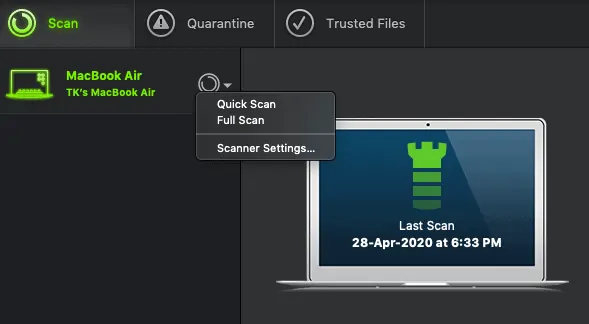
Выполните полное сканирование после запуска приложения. Это сканирует все ваши сохраненные данные на Mac. После завершения сканирования отображаются все зараженные файлы, включая вложения электронной почты.
Запланируйте сканирование
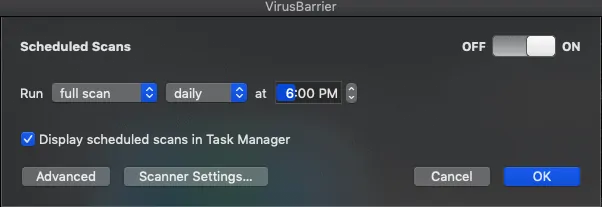
Запланируйте сканирование в соответствии с вашими потребностями и использованием. Настройте его прямо с панели управления VirusBarrie.
Вывод: как лучше всего сканировать электронную почту на наличие вредоносных программ на Mac?
Я надеюсь, что эти трое достаточно хороши, чтобы справиться с зараженными файлами и вредоносными программами. Излишне говорить, что вложения электронной почты сканировались автоматически любым из вышеперечисленных методов. Тем не менее, я лично использую и рекомендую Intego mac Internet Security из-за его цены и возможностей. Не будьте в состоянии, что mac защищен во всех отношениях. Это защищено, но не о вещах, которые мы скачиваем.
Я надеюсь, что это руководство помогло вам найти методы сканирования электронной почты на наличие вредоносных программ на Mac . Если вам понравилась эта статья, поделитесь ею и подпишитесь на WhatVwant в Facebook, Twitter и YouTube, чтобы получать дополнительные советы.
Сканировать электронную почту на наличие вредоносных программ на Mac — часто задаваемые вопросы
Нужно ли Mac антивирусное программное обеспечение?
Да, компьютеры Mac безопасны, но им по-прежнему требуется программное обеспечение для обеспечения безопасности, чтобы найти поврежденные файлы и данные с вашего диска.
Есть ли у Mac встроенный сканер вирусов?
Да, было. Но он работает как защитник Windows, который сканирует все приложения и файлы с заведомо плохими ресурсами. Тем не менее, люди находят гораздо больше способов быстро распространить вирус на Mac.
Как вручную удалить вредоносное ПО с моего Mac?
Загрузите любое приложение, например CleanMyMac X, и просканируйте диск один раз. Все зараженные файлы выделялись. Просто удалите их. Вы не можете удалить все скрытые файлы вручную. Некоторые видимые файлы и приложения могут быть возможны.
Нужна ли Mac защита от вредоносных программ?
Короче говоря, да, им нужна защита от вредоносных программ.
